 การตรวจสอบสาเหตุของปัญหาเบื้องต้น
การตรวจสอบสาเหตุของปัญหาเบื้องต้น
 แก้ไขปัญหาการติดตั้ง
แก้ไขปัญหาการติดตั้ง
 แก้ไขปัญหาการพิมพ์
แก้ไขปัญหาการพิมพ์
 แก้ไขปัญหาการสแกนและการทำสำเนา
แก้ไขปัญหาการสแกนและการทำสำเนา
 แก้ไขปัญหาแฟกซ์
แก้ไขปัญหาแฟกซ์
 ตัวเลือกการแก้ไขปัญหาอื่นๆ
ตัวเลือกการแก้ไขปัญหาอื่นๆ
การตรวจสอบสาเหตุของปัญหาเบื้องต้น
เมื่อเครื่อง All-In-One ของท่านมีปัญหา โปรดตรวจสอบสิ่งต่อไปนี้ ก่อนการติดต่อฝ่ายให้คำปรึกษาลูกค้าของ Lexmark:
- แหล่งจ่ายไฟเสียบต่อกับเครื่อง All-In-One ไว้แน่นหรือไม่ และเสียบเข้ากับเต้าเสียบที่ใช้งานได้หรือไม่?
- เครื่อง All-In-One และคอมพิวเตอร์เปิดอยู่หรือไม่?
- สายเคเบิล USB ต่อกับเครื่อง All-In-One และเครื่องคอมพิวเตอร์ หรืออแดปเตอร์ของ Lexmark แน่นดีหรือไม่?
- ท่านได้ลอกสติกเกอร์และเทปใสออกจากส่วนหลังและส่วนล่างของกลักหมึกพิมพ์ทั้งสองกลักแล้วหรือไม่?
- ระบบปฏิบัติการของท่านสามารถใช้กับเครื่อง All-In-One ได้หรือไม่? Lexmark 4200 Series สนับสนุนระบบปฏิบัติการต่อไปนี้:
- Windows 98
- Windows Me
- Windows 2000
- Windows XP
จากเดสก์ทอปของท่าน ให้คลิก Start  Programs หรือ All Programs
Programs หรือ All Programs
หากไม่มี Lexmark 4200 Series ปรากฏอยู่ในรายการโปรแกรมของท่าน ให้ติดตั้งซอฟต์แวร์ All-In-One
วิธีการตั้งค่ากำหนดให้เครื่อง All-in-One เป็นเครื่องพิมพ์มาตรฐาน:
- คลิก Start
 Settings
Settings  Printers
Printers
- คลิกปุ่มขวาของเมาส์บนตัวเลือก Lexmark 4200 Series และเลือก Set as Default (กำหนดค่ามาตรฐานของเครื่อง)
- หากท่านใช้เครื่อง All-In-One ร่วมกับคอมพิวเตอร์ ตรวจสอบดูว่าเครื่อง All-In-One ต่อเข้ากับคอมพิวเตอร์โดยตรงหรือไม่? หากเชื่อมต่อผ่านอุปกรณ์ภายนอก เช่น ฮับ USB หรือกล่องสลับสาย ให้ปฏิบัติตามขั้นตอนดังนี้:
- ปลดการเชื่อมต่อเครื่อง All-In-One จากอุปกรณ์ภายนอกทั้งหมด
- ต่อเครื่อง All-In-One เข้ากับคอมพิวเตอร์โดยตรงด้วยสายเคเบิล USB
- ปฏิบัติตามคำแนะนำต่อไปนี้เพื่อพิมพ์หน้าทดสอบ
- เปิดใช้ Lexmark Solution Center โปรดดูคำแนะนำในส่วน การใช้ Lexmark Solution Center
- จากแถบ Maintenance (ดูแลรักษา) ให้คลิก Print a Test Page (พิมพ์หน้าทดสอบ)
- หากเครื่องพิมพ์หน้าทดสอบออกมา ปัญหาอาจอยู่ที่อุปกรณ์ภายนอกของท่าน ไม่ใช่ที่เครื่อง All-In-One โปรดดูคำแนะนำในเอกสารที่มีมากับอุปกรณ์ภายนอกของท่าน
- หากเครื่องไม่พิมพ์หน้าทดสอบออกมา โปรดดูวิธีการแก้ไขปัญหาต่อไปจากคำแนะนำในซอฟต์แวร์ All-In-One
|
สำหรับคำแนะนำเกี่ยวกับ:
|
ดูหัวข้อต่อไปนี้:
|
|
การติดตั้ง
|
|
|
การพิมพ์
|
|
|
การสแกนและการทำสำเนา
|
|
|
การแฟกซ์
|
การแก้ไขปัญหาแฟกซ์
|
การแก้ไขปัญหาการติดตั้ง
ไฟสัญญาณเปิดเครื่องไม่สว่าง
- ตรวจสอบการเชื่อมต่อแหล่งจ่ายไฟ ตรวจสอบให้แน่ใจว่าดันแหล่งจ่ายไฟเข้าในขั้วต่อของเครื่อง All-In-One จนสุด
- กดปุ่ม Power (เปิด/ปิด) บนแผงควบคุม
เมื่อใส่ซีดีซอฟต์แวร์ All-In-One แล้ว ไม่มีอะไรเกิดขึ้น
จากเดสก์ทอป ให้ดับเบิลคลิกไอคอน My Computer แล้วดับเบิลคลิกไอคอน CD-ROM drive หากจำเป็น ให้ดับเบิลคลิก setup.exe แล้วปฏิบัติตามคำแนะนำที่ปรากฏบนหน้าจอเพื่อติดตั้งซอฟต์แวร์
การแก้ไขปัญหาการพิมพ์
เครื่องไม่พิมพ์เอกสาร
- ตรวจสอบให้แน่ใจว่าท่านได้ลอกสติกเกอร์และเทปออกจากส่วนล่างของกลักหมึกพิมพ์ทั้งสองกลักแล้ว ดูคำแนะนำในส่วน การเปลี่ยนกลักหมึกพิมพ์
- ใช้สายเคเบิล USB ที่ไม่ชำรุด
- ตรวจสอบสถานะเครื่อง All-In-One เพื่อให้แน่ใจว่าเอกสารของท่านไม่ถูกระงับหรือหยุดชั่วคราว
วิธีการตรวจสอบสถานะเครื่อง All-In-One:
- คลิก Start
 Settings
Settings  Printers
Printers
- ดับเบิลคลิกไอคอน Lexmark 4200 Series แล้วคลิก Printer
- ตรวจสอบให้แน่ใจว่าไม่มีการทำเครื่องหมายหน้าคำว่า Pause Printing (หยุดพิมพ์ชั่วคราว)
- พิมพ์หน้าทดสอบ
เอกสารพิมพ์ออกช้า
- ปิดโปรแกรมที่ไม่ได้ใช้งาน
- ลดความละเอียดของคุณภาพการพิมพ์ (Quick (เร็ว) และ Normal (ปกติ) จะพิมพ์ได้เร็วกว่า Better (ดีกว่า) และ Best (ดีที่สุด))
หมายเหตุ: รูปถ่ายหรือเอกสารที่มีภาพกราฟิกอาจใช้เวลาในการพิมพ์นานกว่าข้อความธรรมดา
การป้อนกระดาษผิดพลาดหรือกระดาษติดขัด
การป้อนกระดาษผิดพลาดหรือกระดาษถูกป้อนเข้าหลายแผ่น
- ใช้กระดาษที่ได้รับการแนะนำให้ใช้กับเครื่องพิมพ์แบบอิงค์เจ็ต
- อย่าดันกระดาษเข้าในเครื่อง All-In-One
- ตรวจสอบให้แน่ใจว่าตัวนำกระดาษอยู่ชิดขอบซ้ายของกระดาษและไม่ทำให้กระดาษที่อยู่ในที่พักกระดาษโค้งงอ
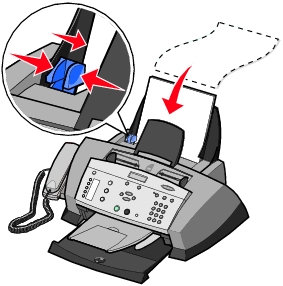
- วางเครื่อง All-In-One บนพื้นผิวที่เรียบและอยู่ในแนวระนาบเดียวกัน
กระดาษติดขัด
หากเกิดกระดาษติดขัดในที่พักกระดาษหรือ ADF ให้นำกระดาษออกจากเครื่อง All-In-One หากกระดาษเข้าไปในเครื่อง All-In-One ลึกเกินไป และไม่สามารถนำออกมาได้:
- กดปุ่ม Power (เปิด/ปิด) เพื่อปิดเครื่อง All-In-One
- ยกแผงควบคุมขึ้น แล้วดึงกระดาษออกอย่างช้าๆ
หากท่านไม่สามารถจับกระดาษ เนื่องจากกระดาษเข้าไปในเครื่อง All-In-One ลึกเกินไป:
- เปิดฝาปิดช่องกลักหมึกพิมพ์ แล้วดึงกระดาษออก

- ปิดฝาปิดช่องกลักหมึกพิมพ์ แล้วปิดแผงควบคุมให้สนิทจนกระทั่งล็อคเข้าที่
- กดปุ่ม Power (เปิด/ปิด) เพื่อเปิดเครื่อง All-In-One แล้วพิมพ์เอกสารของท่าน
หมายเหตุ: หากท่านกำลังพิมพ์ป้ายประกาศ ต้องแน่ใจว่าท่านได้เลือกตัวเลือก Letter Banner (ป้ายประกาศขนาด Letter) หรือ A4 Banner (ป้ายประกาศขนาด A4) ใน Print Properties (คุณสมบัติการพิมพ์) ดูคำแนะนำในส่วน การใช้คุณสมบัติการพิมพ์
คุณภาพการพิมพ์ไม่ดี
เอกสารจางหรือเข้มเกินไป
ท่านสามารถปรับเอกสารให้จางลงหรือเข้มขึ้นได้จากแผงควบคุม
- กด Lighter/Darker (จางลง/เข้มขึ้น) บนแผงควบคุม
- กดปุ่มลูกศรขวาเพื่อปรับเอกสารให้เข้มขึ้น หรือปุ่มลูกศรซ้ายเพื่อทำให้จางลง
- เมื่อเครื่องหมายดอกจัน ( *) บนส่วนแสดงผลเลื่อนไปยังตำแหน่งที่ต้องการ ให้กด Select (เลือก)
เส้นตรงในแนวตั้งไม่เป็นเส้นเรียบตรง
วิธีการปรับปรุงคุณภาพการพิมพ์ของเส้นตรงแนวตั้งในตาราง, เส้นขอบ และกราฟ:
งานพิมพ์เข้มเกินไปหรือเป็นรอยเลอะ
- ปล่อยให้หมึกแห้งก่อนนำกระดาษไปใช้
- เลือกชนิดและขนาดกระดาษที่ถูกต้องใน Properties (คุณสมบัติ), Preferences (กำหนดค่า) หรือจาก All-In-One Center
- ตรวจสอบให้แน่ใจว่ากระดาษตรงและไม่ยับย่น
- เลือกคุณภาพการพิมพ์ที่เหมาะสมสำหรับชนิดกระดาษ หากท่านกำลังพิมพ์ลงบนกระดาษอิงค์เจ็ต ให้เลือก Quick Copy (สำเนาแบบเร็ว) จากแถบ Quality/Copies (คุณภาพ/สำเนา) ของ Properties (คุณสมบัติ), Preferences (กำหนดค่า), Options (ตัวเลือก), Setup (ตั้งค่า) หรือจาก All-In-One Center
หน้าที่พิมพ์มีแถบจางและเข้มสลับกัน (พิมพ์ออกไม่สม่ำเสมอ)
หากเอกสารของท่านมีแถบจางและเข้มสลับกัน ท่านอาจจำเป็นต้องเลือกคุณภาพการพิมพ์ระดับสูงสุด
- เมื่อเปิดเอกสารของท่านแล้ว ให้คลิก File (ไฟล์)
 Print (พิมพ์)
Print (พิมพ์)
- ในกรอบโต้ตอบ Print (พิมพ์) ให้คลิก Properties (คุณสมบัติ), Preferences (กำหนดค่า), Options (ตัวเลือก) หรือ Setup (ตั้งค่า) (ขึ้นอยู่กับโปรแกรมหรือระบบปฏิบัติการของท่าน)
- เลือก Best (ดีที่สุด) บนแถบ Quality/Copies (คุณภาพ/สำเนา)
คุณภาพการพิมพ์บริเวณขอบของหน้ากระดาษไม่ดี
Lexmark 4200 Series ไม่สามารถพิมพ์ขอบซ้าย, ขอบขวา, ขอบบน หรือขอบล่างที่อยู่ห่างออกไปมากได้ เช่นเดียวกับเครื่อง All-In-One อื่นๆ ให้ใช้การตั้งค่าต่ำสุดดังนี้:
- 6.35 มม. (0.25 นิ้ว) สำหรับกระดาษทุกขนาดยกเว้น A4
- 3.37 มม. (0.133 นิ้ว) สำหรับกระดาษขนาด A4
1.7 มม. (0.067 นิ้ว)
16.51 มม. (0.65 นิ้ว)
สีซีดจาง, เครื่องไม่พิมพ์สี หรือพิมพ์ไม่สมบูรณ์
- ตรวจสอบภาพกราฟิกแสดงระดับหมึกในแถบ Cartridges (กลักหมึกพิมพ์) ของ Lexmark Solution Center
- ใช้การตั้งค่าสีแบบอื่น
- ตรวจสอบให้แน่ใจว่าท่านได้ลอกสติกเกอร์และเทปออกจากส่วนล่างของกลักหมึกพิมพ์ทั้งสองกลักแล้ว
- หากท่านได้เปลี่ยนแปลงการตั้งค่า Lighter/Darker (จางลง/เข้มขึ้น) ในเครื่อง All-In-One หรือใน All-In-One Center ให้เปลี่ยนกลับเป็นค่ามาตรฐานที่กำหนดในเครื่องแทน
การแก้ไขปัญหาการสแกนและการทำสำเนา
เอกสารที่สแกนไม่ชัดเจน
ทำความสะอาดเลนส์สแกนและลูกกลิ้งสีขาว ดูคำแนะนำในส่วน การทำความสะอาดเลนส์สแกนและลูกกลิ้งสีขาว
ภาษาในการแสดงผลไม่ตรงตามต้องการ
หากภาษาที่ใช้ในการแสดงผลของเครื่อง All-In-One ไม่ตรงตามที่ท่านต้องการ ให้ปฏิบัติตามขั้นตอนต่อไปนี้เพื่อเปลี่ยนภาษา:
- ที่แผงควบคุม ให้กด Options (ตัวเลือก) จนกระทั่งข้อความ Language (ภาษา) ปรากฏขึ้นบนส่วนแสดงผล
- ใช้ปุ่มลูกศรขวาเพื่อเลื่อนดูรายการภาษา
- เมื่อภาษาที่ท่านต้องการปรากฏบนส่วนแสดงผล ให้กด Select (เลือก) เพื่อบันทึกภาษานั้นเป็นภาษาที่กำหนดไว้เป็นค่ามาตรฐาน
เครื่อง All-In-One ไม่รับส่งข้อมูลกับคอมพิวเตอร์
- ปลดสายเคเบิลออกทั้งสองด้าน แล้วเชื่อมต่อสายอีกครั้ง ดูคำแนะนำในเอกสารการติดตั้ง
- ถอดปลั๊กไฟออกจากเต้าเสียบ แล้วถอดและเชื่อมต่อสายไฟเข้ากับเครื่องอีกครั้ง (ดูคำแนะนำในเอกสารการติดตั้ง) ตรวจสอบให้แน่ใจว่าไฟสัญญาณเปิดเครื่องสว่างขึ้น หากไฟสัญญาณเปิดเครื่องไม่สว่าง ให้กดปุ่ม Power (เปิด/ปิด)
คุณภาพของสำเนาแบบขาวดำไม่เป็นที่น่าพอใจ
ท่านอาจต้องเปลี่ยนแปลงค่าใน Advanced Copy Setting (การตั้งค่าสำเนาขั้นสูง) ใน All-In-One Center
- จากเดสก์ทอป ให้ดับเบิลคลิกไอคอน Lexmark 4200 Series All-In-One Center
หน้า All-In-One Main Page (หน้าหลักของ All-In-One) จะปรากฏขึ้น
- คลิก See More Copy Settings (ดูการตั้งค่าสำเนาอื่นๆ)
- คลิก Display Advanced Copy Settings (แสดงการตั้งค่าสำเนาขั้นสูง) แล้วคลิกแถบ Scan (สแกน)
- จากเมนู Color depth (จำนวนสี) แบบ drop-down ให้เลือก Gray (สีเทา)
- คลิก OK (ตกลง)
เอกสารมีลักษณะเป็นลายตารางหมากรุก
หากท่านสแกนหรือทำสำเนาจากสิ่งพิมพ์ และพบลักษณะเป็นลายตารางหมากรุกบนเอกสาร ให้ปฏิบัติตามคำแนะนำด้านล่างเพื่อลบลายออก
สำหรับการสแกน:
- จากเดสก์ทอป ให้ดับเบิลคลิกไอคอน Lexmark 4200 Series All-In-One Center
หน้า All-In-One Main Page (หน้าหลักของ All-In-One) จะปรากฏขึ้น
- คลิก See More Scan Settings (ดูการตั้งค่าการสแกนอื่นๆ)
- จากเมนู What is being scanned (กำลังสแกนอะไร)? ให้เลือก Magazine (นิตยสาร)
- คลิก Scan Now (สแกนทันที)
สำหรับการทำสำเนา:
- จากเดสก์ทอป ให้ดับเบิลคลิกไอคอน Lexmark 4200 Series All-In-One Center
หน้า All-In-One Main Page (หน้าหลักของ All-In-One) จะปรากฏขึ้น
- คลิก See More Copy Settings (ดูการตั้งค่าสำเนาอื่นๆ)
- คลิก Display Advanced Copy Settings (แสดงการตั้งค่าสำเนาขั้นสูง)
- เลือกแถบ Image Patterns (ลายบนภาพ)
- ตรวจสอบให้แน่ใจว่าได้กาเครื่องหมายที่กล่องตัวเลือกที่สอง เพื่อไม่ให้โครงร่างของภาพปรากฏบนนิตยสารหรือหนังสือพิมพ์
- คลิก OK (ตกลง)
ภาพที่สแกนถูกตัดหายไปบางส่วน
ท่านสามารถระงับคุณสมบัติการตัดภาพอัตโนมัติหรือปรับวิธีการตัดภาพ
วิธีการระงับคุณสมบัติการตัดภาพอัตโนมัติ:
- จากเดสก์ทอป ให้ดับเบิลคลิกไอคอน Lexmark 4200 Series All-In-One Center
หน้า All-In-One Main Page (หน้าหลักของ All-In-One) จะปรากฏขึ้น
- คลิก See More Scan Settings (ดูการตั้งค่าการสแกนอื่นๆ)
- คลิก Display Advanced Scan Settings (แสดงการตั้งค่าการสแกนขั้นสูง)
- คลิกแถบ Scan (สแกน)
- คลิก Select area to be scanned (เลือกบริเวณที่จะสแกน) แล้วเลือกขนาดจากเมนูแบบ drop-down
- คลิก OK (ตกลง)
ปรับเปลี่ยนวิธีการตัดภาพ:
- จากเดสก์ทอป ให้ดับเบิลคลิกไอคอน Lexmark 4200 Series All-In-One Center
หน้า All-In-One Main Page (หน้าหลักของ All-In-One) จะปรากฏขึ้น
- คลิก See More Scan Settings (ดูการตั้งค่าการสแกนอื่นๆ)
- คลิก Display Advanced Scan Settings (แสดงการตั้งค่าการสแกนขั้นสูง)
- คลิกแถบ Scan (สแกน)
- เลือก Auto-crop the scanned item (ตัดภาพที่สแกนอัตโนมัติ)
- ปรับตัวเลื่อนไปทางซ้ายเพื่อตัดให้น้อยลง หรือปรับไปทางขวาเพื่อตัดให้มากขึ้น
- คลิก OK (ตกลง)
ขอบของเอกสารถูกตัดหายไป
หากเอกสารของท่านถูกตัดบริเวณขอบ:
- กด Copy (ทำสำเนา) บนแผงควบคุม
- กด Options (ตัวเลือก) จนกระทั่งข้อความ Reduce/Enlarge (ย่อ/ขยาย) ปรากฏขึ้นบนหน้าจอ
- กดปุ่มลูกศรขวาจนกระทั่งข้อความ Fit to Page (พอดีกับหน้ากระดาษ) ปรากฏขึ้น
- กด Select (เลือก)
หมายเหตุ: แฟกซ์จะได้รับการปรับให้พอดีกับหน้ากระดาษโดยอัตโนมัติ
เครื่อง All-In-One แสดงข้อความแจ้งข้อผิดพลาด
ใช้ส่วนนี้เพื่อทำความเข้าใจข้อความแจ้งข้อผิดพลาดของซอฟต์แวร์ All-In-One ในหน้าจอคอมพิวเตอร์ หรือส่วนแสดงผลบนแผงควบคุม
ข้อความ Ink Low (หมึกเหลือน้อย)
- กลักหมึกพิมพ์มีหมึกเหลือน้อย ข้อความเตือน Ink Low (หมึกเหลือน้อย) จะแสดงขึ้นเมื่อกลักหมึกพิมพ์ของท่านมีหมึกเหลือ 25%, 15% และ 5% เมื่อมีข้อความปรากฏขึ้น ท่านสามารถ:
- คลิก OK (ตกลง)
- คลิก ? เพื่อดูข้อมูลเกี่ยวกับการสั่งซื้อวัสดุสิ้นเปลือง
- สั่งซื้อกลักหมึกพิมพ์ใหม่ หรือค้นหาตัวแทนจำหน่ายใกล้พื้นที่ของท่านจากเว็บไซต์ของ Lexmark ที่ www.lexmark.com
ดูคำแนะนำการติดตั้งกลักหมึกพิมพ์ใหม่ในส่วน การเปลี่ยนกลักหมึกพิมพ์
ข้อความ Paper Jam (กระดาษติดขัด)
หากเครื่อง All-In-One มีกระดาษติดขัด อาจมีข้อความใดข้อความหนึ่งต่อไปนี้ปรากฏขึ้นบนส่วนแสดงผล:
- Press Power, then clear paper jam (กดปุ่มเปิด/ปิด แล้วนำกระดาษออก)
- Clear paper jam//Press Stop/Clear (นำกระดาษออก//กดปุ่ม หยุด/ลบ)
ให้ปฏิบัติตามคำแนะนำที่ปรากฏขึ้นบนส่วนแสดงผลเพื่อลบข้อความแจ้งข้อผิดพลาด ดูคำแนะนำเพิ่มเติมในการนำกระดาษที่ติดขัดออกในส่วน กระดาษติดขัด
ข้อความ Paper Out (กระดาษหมด)
หากเครื่อง All-In-One ไม่มีกระดาษ จะมีข้อความ Load paper then press Select (ป้อนกระดาษแล้วกดปุ่ม เลือก) ปรากฏขึ้นบนส่วนแสดงผล
- ให้ปฏิบัติตามคำแนะนำต่อไปนี้เพื่อลบข้อความแจ้งข้อผิดพลาดออกจากส่วนแสดงผล
- พิมพ์เอกสารของท่าน
หมายเหตุ: หากเครื่อง All-In-One มีกระดาษติดขัด ให้ดูคำแนะนำในส่วน ข้อความ Paper Jam (กระดาษติดขัด)
Cartridge Error (กลักหมึกพิมพ์มีข้อผิดพลาด): 1203
กลักหมึกพิมพ์ของท่านมีการลัดวงจร
- กดปุ่ม Power (เปิด/ปิด) เพื่อปิดเครื่อง All-In-One
- ถอดปลั๊กเครื่อง All-In-One ออกจากเต้าเสียบ
- เสียบปลั๊กเครื่อง All-In-One
- ติดตั้งกลักหมึกพิมพ์อีกครั้ง
หากยังคงมีปัญหาอยู่ ให้ดูส่วน ตัวเลือกการแก้ไขปัญหาอื่นๆ หรือเปลี่ยนกลักหมึกพิมพ์ใหม่
Hardware Error (ฮาร์ดแวร์มีข้อผิดพลาด): 1200
เครื่อง All-In-One หยุดทำงาน
- กดปุ่ม Power (เปิด/ปิด) เพื่อปิดเครื่อง All-In-One
- ถอดปลั๊กเครื่อง All-In-One ออกจากเต้าเสียบ
- ตรวจสอบว่ามีกระดาษติดขัดหรือไม่
- เสียบปลั๊กเครื่อง All-In-One
Cartridge Error (กลักหมึกพิมพ์มีข้อผิดพลาด)
ตัวยึดกลักหมึกพิมพ์เกิดการติดขัด
- กดปุ่ม Power (เปิด/ปิด) เพื่อปิดเครื่อง All-In-One
- ถอดปลั๊กเครื่อง All-In-One ออกจากเต้าเสียบ
- เปิดแผงควบคุม
- เปิดฝาปิดช่องกลักหมึกพิมพ์
- ตรวจสอบให้แน่ใจว่าใส่กลักหมีกพิมพ์ลงในตัวยึดเข้าที่เรียบร้อยดี
- ตรวจดูว่ามีสิ่งกีดขวางที่ตัวยึดกลักหมึกพิมพ์หรือไม่
- เสียบปลั๊กเครื่อง All-In-One
- กดปุ่ม Power (เปิด/ปิด) เพื่อเปิดเครื่อง All-In-One
ไฟสัญญาณเปิดเครื่องกระพริบสองครั้ง
ตัวยึดกลักหมึกพิมพ์อาจหยุดทำงาน ตรวจสอบหน้าจอคอมพิวเตอร์ว่ามีข้อความแจ้งข้อผิดพลาดหรือไม่
- ปิดเครื่อง All-In-One
- รอเป็นเวลาสองสามวินาที แล้วเปิดเครื่อง All-In-One
ลบและติดตั้งซอฟต์แวร์อีกครั้ง
หากเครื่อง All-In-One ทำงานไม่ถูกต้อง หรือหากมีข้อความการรับส่งข้อมูลผิดพลาดปรากฏขึ้นเมื่อท่านใช้เครื่อง All-In-One ท่านอาจต้องลบและติดตั้งซอฟต์แวร์เครื่องพิมพ์อีกครั้ง
- จากเดสก์ทอป ให้คลิก Start
 Programs
Programs  Lexmark 4200 Series
Lexmark 4200 Series  Uninstall Lexmark 4200 Series
Uninstall Lexmark 4200 Series
- ปฏิบัติตามคำแนะนำที่ปรากฏบนหน้าจอเพื่อลบซอฟต์แวร์ All-In-One
- เริ่มต้นการทำงานของคอมพิวเตอร์อีกครั้ง ก่อนจะติดตั้งซอฟต์แวร์ All-In-One
- ใส่ซีดี แล้วปฏิบัติตามคำแนะนำที่ปรากฏบนหน้าจอเพื่อติดตั้งซอฟต์แวร์
การแก้ไขปัญหาแฟกซ์
ดูรายการปัญหาด้านล่างซึ่งใกล้เคียงกับปัญหาที่ท่านประสบอยู่มากที่สุด:
|
อาการ:
|
ปัญหา:
|
วิธีแก้ไข:
|
|
ไม่สามารถส่งแฟกซ์
|
เครื่อง All-inOne เปิดอยู่หรือไม่?
|
กดปุ่ม Power (เปิด/ปิด) ไฟสัญญาณเปิดเครื่องจะสว่างขึ้น
|
|
ตั้งค่าหมายเลขแฟกซ์, รหัสประเทศ และวันที่/เวลา ไว้อย่างถูกต้องหรือไม่?
|
ท่านต้องตั้งค่าหมายเลขแฟกซ์, รหัสประเทศ และวันที่/เวลา ดูวิธีการตั้งค่าหมายเลขแฟกซ์ในส่วน PERSONALIZE FAX (ตั้งค่าแฟกซ์) ดูวิธีการตั้งค่ารหัสประเทศในส่วน COUNTRY CODE (รหัสประเทศ) ดูวิธีการตั้งค่าเวลา/วันที่ในส่วน การตั้งค่าวันที่และเวลาในส่วนแสดงผล
|
|
เครื่อง All-in-One ต่อกับสายโทรศัพท์ที่ใช้งานร่วมกันไม่ได้อยู่หรือไม่ (DSL, ISDN, PBX หรือเคเบิลโมเด็ม)?
|
ติดตั้งเครื่อง All-in-One เข้ากับอุปกรณ์กรองสัญญาณ เพื่อปรับปรุงให้สามารถใช้งานได้กับสายโทรศัพท์ที่ปกติใช้งานด้วยกันไม่ได้ ดูข้อมูลเพิ่มเติมในส่วน การเชื่อมต่อเข้ากับสายโทรศัพท์ที่ไม่สนับสนุน
|
|
มีอุปกรณ์อื่นกำลังใช้สายโทรศัพท์อยู่หรือไม่?
|
หากเครื่อง All-in-One ของท่านแบ่งใช้สายโทรศัพท์ร่วมกับโมเด็มแบบ dial-up ต้องแน่ใจว่าท่านได้เลิกใช้งานอินเตอร์เน็ตแล้ว เมื่อจะส่งหรือรับแฟกซ์
หากท่านตั้งค่าเครื่อง All-in-One ให้ใช้คุณสมบัติ Distinctive ring (กำหนดเสียงเรียกเข้าเฉพาะ) ต้องแน่ใจว่าไม่มีการใช้งานสายโทรศัพท์ก่อนจะส่งหรือรับแฟกซ์
|
|
ป้อนเอกสารต้นฉบับได้ถูกต้องหรือไม่?
|
ป้อนเอกสารต้นฉบับโดยคว่ำหน้าลงใน ADF ดูส่วน การป้อนเอกสารต้นฉบับเข้าใน ADF
|
|
มีกระดาษติดขัดหรือไม่?
|
ดูส่วน กระดาษติดขัด
|
|
หน่วยความจำเต็มหรือไม่?
|
ส่งแฟกซ์ครั้งละหนึ่งหน้า
กดหมายเลขแฟกซ์แล้วสแกนเอกสารของท่าน
|
|
ไม่สามารถส่งแฟกซ์
|
จุดเชื่อมต่อ (แหล่งจ่ายไฟ, สายโทรศัพท์, เครื่องโทรศัพท์, เครื่องตอบรับอัตโนมัติ) หลวมหรือไม่?
|
ตรวจสอบให้แน่ใจว่าจุดเชื่อมต่อต่างๆ แน่นดี
|
|
ตั้งค่า Speed Dial (การโทรด่วน) ถูกต้องหรือไม่?
|
ดูส่วน การตั้งค่า Speed Dial (การโทรด่วน)
|
|
ไม่สามารถรับแฟกซ์
|
ป้อนกระดาษไว้ถูกต้องหรือไม่?
|
ดูส่วน การป้อนกระดาษธรรมดาไว้ในที่พักกระดาษ หรือ การป้อนเอกสารต้นฉบับเข้าใน ADF
|
|
ลอกสติกเกอร์และเทปออกจากกลักหมึกพิมพ์ทั้งสองกลักแล้วหรือไม่?
|
ลอกสติกเกอร์และเทปใสออกจากส่วนล่างของกลักหมึกพิมพ์ทั้งสองกลัก
|
|
กลักหมึกพิมพ์มีหมึกเหลือน้อยหรือหมึกหมดหรือไม่?
|
เปลี่ยนกลักหมึกพิมพ์ใหม่
|
|
ตั้งค่า Distinctive Ring (กำหนดสัญญาณเรียกเข้าเฉพาะ) ถูกต้องหรือไม่?
|
ดูส่วน รูปแบบ Distinctive ring (กำหนดสัญญาณเรียกเข้าเฉพาะ)
|
|
มีกระดาษติดขัดหรือไม่?
|
ดูส่วน กระดาษติดขัด
|
|
คุณสมบัติ Call Waiting (รับสายเรียกซ้อน) รบกวนการส่งแฟกซ์หรือไม่?
|
ก่อนจะส่งแฟกซ์ ให้ระงับใช้คุณสมบัติ Call Waiting (รับสายเรียกซ้อน) ติดต่อผู้ให้บริการโทรศัพท์ของท่าน เพื่อรับคำแนะนำในการระงับใช้คุณสมบัติ Call Waiting (รับสายเรียกซ้อน) ชั่วคราว
|
|
แฟกซ์ที่ได้รับเป็นหน้าว่าง
|
แฟกซ์ต้นฉบับป้อนกลับด้านหรือไม่?
|
ต้องแน่ใจว่าป้อนแฟกซ์ต้นฉบับโดยคว่ำหน้าลงใน ADF
|
|
เครื่องแฟกซ์ที่รับเอกสารหมึกหมดหรือไม่?
|
เปลี่ยนกลักหมึกพิมพ์ใหม่
|
|
ได้ติดตั้งกลักหมึกพิมพ์ทั้งกลักหมึกดำและกลักหมึกสีครบถ้วนหรือไม่?
|
ให้ติดตั้งกลักหมึกพิมพ์ทั้งกลักหมึกดำและกลักหมึกสี เครื่อง AIO จะทำงานได้ก็ต่อเมื่อท่านติดตั้งกลักหมึกพิมพ์ทั้งสองกลักเท่านั้น ดูคำแนะนำการติดตั้งกลักหมึกพิมพ์ในส่วน การเปลี่ยนกลักหมึกพิมพ์
|
|
ตั้งค่าวันที่และเวลาถูกต้องหรือไม่?
|
ดูส่วน การตั้งค่าวันที่และเวลาในส่วนแสดงผล
|
|
แฟกซ์ที่ได้รับมีคุณภาพต่ำ
|
เอกสารต้นฉบับมีคุณภาพต่ำหรือไม่?
|
ตรวจสอบให้แน่ใจว่าเอกสารต้นฉบับมีคุณภาพเป็นที่น่าพอใจ
|
|
เครื่องแฟกซ์ที่รับเอกสารมีหมึกเหลือน้อยหรือไม่?
|
เปลี่ยนกลักหมึกพิมพ์ใหม่
|
|
ตั้งค่าคุณภาพการพิมพ์ในเครื่องแฟกซ์ที่รับเอกสารถูกต้องหรือไม่?
|
ตรวจสอบให้แน่ใจว่าตั้งค่าคุณภาพการพิมพ์ในเครื่องแฟกซ์ที่รับเอกสารเป็นที่น่าพอใจ
|
ตัวเลือกการแก้ไขปัญหาอื่นๆ
หากวิธีการแก้ไขปัญหาข้างต้นไม่สามารถแก้ไขปัญหาที่ท่านพบในเครื่อง All-In-One ให้ดูข้อมูลการแก้ไขปัญหาเพิ่มเติมจากซอฟต์แวร์ Lexmark Solution Center
- คลิก Start
 Programs
Programs  Lexmark 4200 Series
Lexmark 4200 Series  Lexmark Solution Center
Lexmark Solution Center
- คลิกแถบ Troubleshooting (การแก้ไขปัญหา) บนด้านซ้ายของหน้าจอ
ไปที่ http://support.lexmark.com/ เพื่อรับคำแนะนำเพิ่มเติม
 การตรวจสอบสาเหตุของปัญหาเบื้องต้น
การตรวจสอบสาเหตุของปัญหาเบื้องต้น  การตรวจสอบสาเหตุของปัญหาเบื้องต้น
การตรวจสอบสาเหตุของปัญหาเบื้องต้น  แก้ไขปัญหาการสแกนและการทำสำเนา
แก้ไขปัญหาการสแกนและการทำสำเนา  Programs หรือ All Programs
Programs หรือ All Programs
 Settings
Settings  Printers
Printers
 Settings
Settings  Printers
Printers
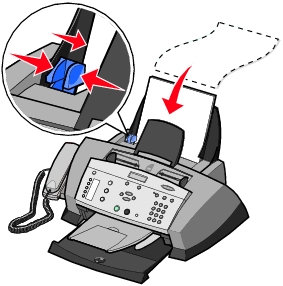

 Print (พิมพ์)
Print (พิมพ์)
 Programs
Programs  Lexmark 4200 Series
Lexmark 4200 Series  Uninstall Lexmark 4200 Series
Uninstall Lexmark 4200 Series
 Programs
Programs  Lexmark 4200 Series
Lexmark 4200 Series  Lexmark Solution Center
Lexmark Solution Center